小学信息技术教案PPT部分.docx
《小学信息技术教案PPT部分.docx》由会员分享,可在线阅读,更多相关《小学信息技术教案PPT部分.docx(21页珍藏版)》请在冰豆网上搜索。
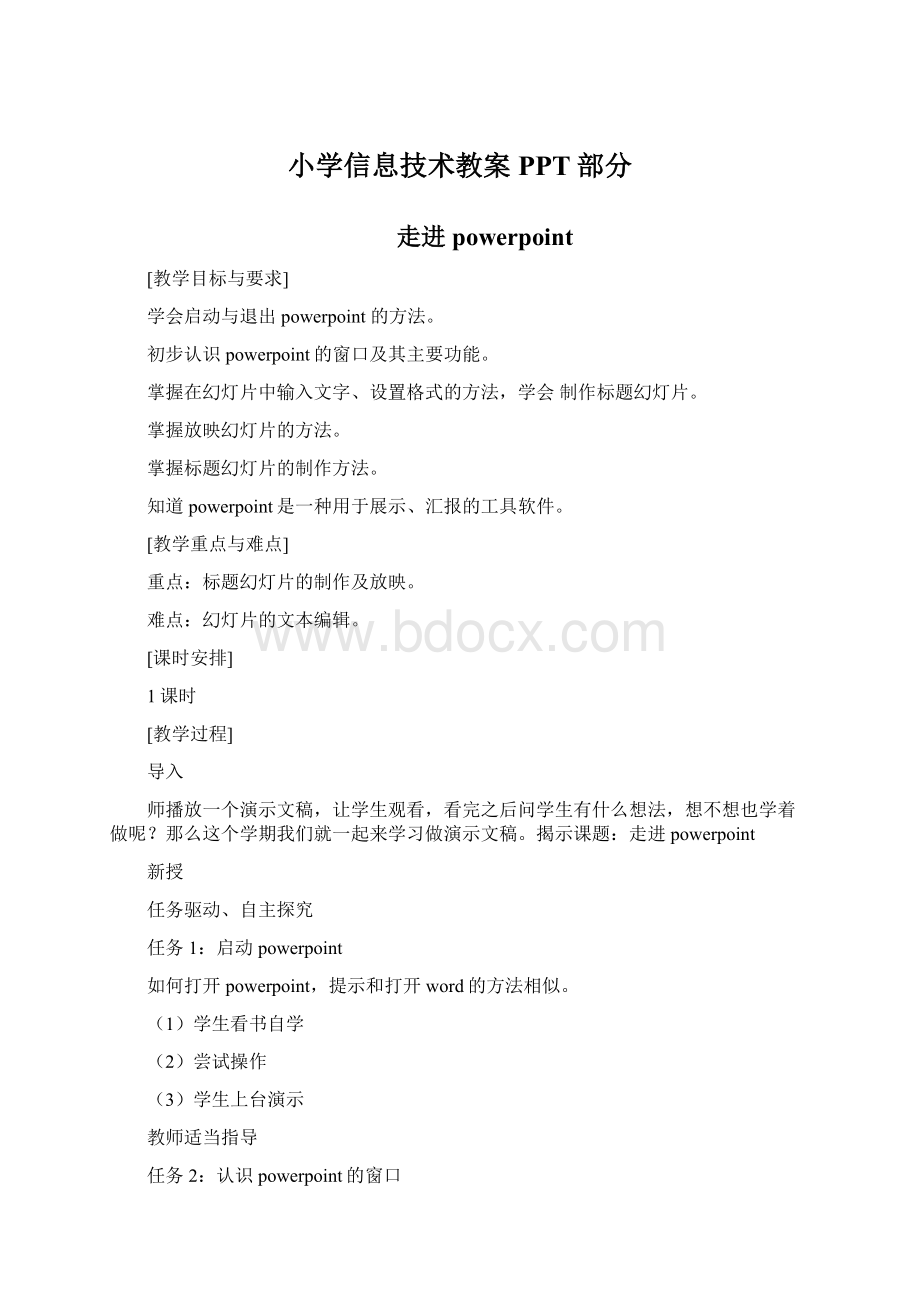
小学信息技术教案PPT部分
走进powerpoint
[教学目标与要求]
学会启动与退出powerpoint的方法。
初步认识powerpoint的窗口及其主要功能。
掌握在幻灯片中输入文字、设置格式的方法,学会制作标题幻灯片。
掌握放映幻灯片的方法。
掌握标题幻灯片的制作方法。
知道powerpoint是一种用于展示、汇报的工具软件。
[教学重点与难点]
重点:
标题幻灯片的制作及放映。
难点:
幻灯片的文本编辑。
[课时安排]
1课时
[教学过程]
导入
师播放一个演示文稿,让学生观看,看完之后问学生有什么想法,想不想也学着做呢?
那么这个学期我们就一起来学习做演示文稿。
揭示课题:
走进powerpoint
新授
任务驱动、自主探究
任务1:
启动powerpoint
如何打开powerpoint,提示和打开word的方法相似。
(1)学生看书自学
(2)尝试操作
(3)学生上台演示
教师适当指导
任务2:
认识powerpoint的窗口
知识迁移
Powerpoint的窗口界面与word窗口界面相似,请同学们小组合作,说一说powerpoint窗口的组成并说出和word窗口不同的地方。
学生自主学习
并说出powerpoint窗口的组成
尝试操作一下“探究园”
交流学习探究园的体会
任务3:
制作标题幻灯片
学生尝试制作标题幻灯片
看书自学或者小组讨论
老师巡视指导
学生上台演示并说出操作步骤
步骤
(1)在“单击此处添加标题”框内单击,输入文字“我的兴趣爱好”,设置字体
(2)在“单击此处添加副标题”框内单击,输入文字“作者”,设置字体。
任务4:
放映幻灯片
通过播放演示文稿,可以预览作品的放映效果,如何播放呢?
有两种方法。
第一种:
单击“幻灯片放映”菜单中的“观看放映”命令。
试一试:
单击“幻灯片放映”按钮来放映幻灯片。
学生尝试放映幻灯片
任务5:
退出powerpoint
请同学尝试操作,注意知道迁移,和word的退出方法相似。
学生尝试退出powerpoint。
师请同学上台演示如何退出powerpoint并说。
步骤:
单击“文件”菜单中的“保存”命令,弹出“另存为”对话框。
在“保存位置”框中选择文件夹。
在对话框的“文件名”框中输入名“我的爱好”,单击“保存”按钮。
单击“文件”菜单中的“退出”命令。
学生再次尝试操作
练习
完成“实践园”中的练习
学生练习
教师巡视指导
总结
通过一节课的学习,我们知道了如何启动和退出powerpoint,学会了制作标题幻灯片以及如何去播放幻灯片,powerpoint窗口和word窗口很多地方是相似的,希望同学们在学习的过程中注意知识的迁移。
编辑演示文稿
[教学重点与难点]
学会打开演示文稿,并插入新幻灯片。
掌握插入文本框、艺术字的方法。
利用知识迁移规律学习新知识,在对比中学会学习,提高自学能力。
提高学习兴趣和审美能力,体会合作学习的乐趣。
制作内容丰富的幻灯片。
[教学重点与难点]
重点:
插入新幻灯片、文本框、艺术字。
难点:
插入文本框。
[课时安排]
2课时
[教学过程]
第一课时
谈话导入
师:
上节课初步接触了powerpoint,并且会制作标题幻灯片了,可是同学们有没有发现我们做一个演示文稿一般都不止一张幻灯片的,那么如果我想做更多的幻灯片怎么办呢?
揭示课题:
编辑演示文稿。
新授
插入新幻灯片
学生自主探究插入新幻灯片
学生对照课本进行探究,老师巡视指导
学生上台演示
步骤:
打开“我的爱好”演示文稿
单击“插入”菜单中的“新幻灯片”命令,插入新幻灯片。
学生练习“实践园”
学生操作,教师巡视
插入文本框
师:
刚才我们学会了插入新的空白幻灯片,那有的同学会问,老师我们的字怎么插入到这个空白的幻灯片中呢,上面也没有光标呀。
教师讲解如何插入文本框。
步骤:
单击第二张幻灯片
单击“插入”菜单,指向“文本框”,选择“水平”命令。
在幻灯片编辑区的适当位置,按住左键拖动,插入一个水平文本框。
在文本框中输入文字,改变文字的设置。
学生练习完成“实践园”
学生操作,教师指导
练习
完成“实践园”中的练习
学生练习
老师指导
小结
我们这节课主要学习了如何插入新的幻灯片,知道了插入文本框方法,但是很多同学对操作还不是很熟练,需要多练习。
第二课时
导入
上一节课我们学习了如何插入新的幻灯片,并且知道了如何在空白的幻灯片中插入文本框输入文字,但是不知道同学们有没有发现,如果把幻灯片的标题变成和正文不一样的样式,会使幻灯片变的更好看呀?
我们这节课一起来学习:
如何插入艺术字。
新授
插入艺术字
艺术字可以使幻灯片看起来更美观,艺术字在word我们已经学过,在powerpoint中插入艺术字的方法和word中的一样,请同学们尝试在第二张幻灯片中插入艺术字。
学生插入艺术字,教师指导
请学生上台操作并说步骤
步骤:
单击“插入”菜单,指向“图片”,选择“艺术字”命令,弹出“艺术字库”对话框
在弹出的“艺术字库”对话框中,选择一个艺术字式样,单击“确定”按钮。
在弹出的“编辑”艺术字文字对话框中,输入“自我介绍”,选择一种合适字体和字号单击“确定”按钮。
移动艺术字到合适位置。
学生再次练习插入艺术字
练习
完成“实践园”中的练习
学生练习,教师指导
小结
经过两节课的学习,我们学会了如何编辑演示文稿,如插入新的幻灯片,插入文本框和插入艺术字,希望同学们好好练习,争取做出漂亮的演示文稿。
在幻灯片中插入图片
[教学目标与要求]
掌握在幻灯片中插入剪贴画、图片文件、自选图形的基本操作方法。
利用知识迁移规律学习新知识,领会对比新旧知识的学习方法,提高自学能力。
培养发现美、创造美的意识,提高审美能力。
[教学重点与难点]
重点:
在幻灯片中插入剪贴画、图片文件、自选图形的基本操作方法。
难点:
插入图片文件。
[课时安排]
2课时
[教学过程]
第一课时
导入
师:
同学们,我这儿有两个演示文稿,请你们来做一个裁判,评一评,哪个演示文稿更漂亮,为什么?
课件展示
观察讨论
教师归纳
师:
一个演示文稿只有文字,另一个演示文稿即有文字,又有图片,这使得演示文稿图文并茂、赏心悦目。
这就是今天这节课我们要学习的内容。
提示课题:
在幻灯片中插入图片
新授
任务驱动、自主探究
任务1:
插入剪贴画
打开“我的爱好”演示文稿。
插入一张文字版式为“标题和文本”的幻灯片,输入文本。
出示任务:
要在这张幻灯片上插入一张与主题相符的图片,你知道怎么操作吗?
小组合作。
看书自学
尝试操作
反馈信息
(5)汇报交流
(6)巩固深化
实践:
在“我们的运动会”演示文稿中插入剪贴画。
任务2:
插入图片文件
师:
同学们刚才插入剪贴画,有没有发现这张图片?
出示任务:
插入一张新幻灯片,输入古诗“晓出交慈寺送林子方”,并配合图片文件
尝试操作
交流总结
巩固深化
实践:
在“我们的运动会”演示文稿中添加图片。
(5)评价欣赏
总结
今天这节课我们学会了怎么样在幻灯片中插入剪贴画、图片文件和自选图形,大家掌握得较好,在演示文稿中,插入什么图片,都要根据演示文稿的具体情况而定,只有恰当、合适才是最好。
第二课时
导入
上节课我们学习在幻灯片中插入剪贴画和插入文件,但是幻灯片中很多时候光有图片还是不够的,还需要自已画图,这节课我们一起学习:
插入自选图形。
新授
插入自选图形
师“有时还需要自选图形的点缀,怎么插入自选图形呢?
出示任务:
在“我们喜欢的一门课”中插入“太阳型”的自选图形,并调整到合适的大小。
自主探究
尝试操作
交流讨论
巩固深化
实践:
在“我们的运动会”的演示文稿中添加自选图形
自主练习、实践内化
完成“实践园”中的内容
学生操作
教师指导
四、小结
经过两节课的学习,我们掌握了在幻灯片中插入图片,这部分内容我们有所涉及,所以大部分同学操作的不错,希望大家继续努力,争取更大的进步。
设置幻灯片背景
[教学目标与要求]
学会使用模板、配色方案、背景美化幻灯片。
掌握设置彩色渐变渐变背景的方法。
通过对比三种设置背景的方法,能够根据需要作出相应的选择。
通过了解背景的设置方法,感受信息技术的特殊美感;在实际操作中感受美、欣赏美、创作美,提高审美能力。
运用所学的技能,制作富有个性的幻灯片。
[课时安排]
1课时
[教学重点与难点]
重点:
使用背景、配色方案和模板美化幻灯片。
难点:
掌握设置彩色渐变背景的方法。
[教学过程]
情景导入,激发兴趣。
请同学们观看幻灯片1,说一说这个演示文稿主要体现了什么内容?
幻灯片中缺少什么?
(没有背景、声音、动画)你认为这个演示文稿做的好吗?
为什么?
说说你的理由。
(学生充分发言)
[设计意图:
通过观看幻灯片,找出幻灯片的不足之处,从而激发学生的求知欲。
]
2.观看演示文稿2(有多种背景、音乐和动画效果),你认为这张幻灯片好吗?
为什么?
(学生对这张幻灯片进行评价)
[设计意图:
让学生比较两个演示文稿的好坏及差异,更能感受到powerpoint强大的功能,也有利于提高学生的审美能力。
]
二、任务驱动,自主探究。
任务一:
在幻灯片中插入艺术字(从旧知识入手)
操作1:
学生将老师准备好的文稿复制到自己的机子上。
操作2:
同学们试着用以前我们学过的Word软件中插入艺术字的方法给第一张幻灯片添加一个标题:
自我介绍
[设计意图:
通过回顾以前学过的Word软件中插入艺术字的方法,将它引进到PowerPoint软件中,这样即复习了旧知,又培养了学生自主探究的能力。
]
任务二:
在幻灯片中应用设计模板
1.学生小组合作探究应用设计模板的步骤和方法(看书自学或互相讨论)
2.操作:
在设计模板中选择一种模板,并将它应用到第二张幻灯片中。
(师巡视指导操作,帮助困难的学生)
3.如果你不喜欢这个模板的颜色,怎么办呢?
(请小老师到前面来演示一下如何用配色方案)
任务三:
设置幻灯片背景
师:
虽然使用设计模板可以快速设置幻灯片的外观,但是这些模板的背景不一定适合你的设计要求,因此,PowerPoint提供了设置背景的功能,可以随意改变幻灯片的背景,满足我们的设计需求,下面我们就来学习设置幻灯片的背景。
1.
(1)师:
教师进行操作,说明怎样为幻灯片设置背景。
生:
观察老师的操作然后亲自动手操作体验。
将第三张幻灯片的背景设为粉红色。
(师巡视指导操作,并帮助操作困难的学生)
(2)师:
如果我们不满足这八种颜色,该怎么办?
有困难时可以请教老师,或与同学交流、探讨!
开始吧!
教师巡视指导。
(3)出示思考:
在“背景”对话框中有“应用全部”和“应用”两个按钮,这两个按钮的作用有什么区别?
生:
思考并回答(老师补充并评价)
(4)出示提示:
两个按钮的区别
(5)将第三张幻灯片的背景改为自己喜欢的背景,试一试“应用全部”和“应用”两个按钮
(6)作品展示,请做得好的同学上台演示,并相互评价。
(7)在设置背景时,我们使用菜单命令打开了“背景”对话框,还有没有别的打开“背景”对话框的方法呢?
2、学生自学,探索发现
师:
同学们上面的操作中为幻灯片设置的背景颜色都是单色的,其实我们还可以为幻灯片设置更复杂、更漂亮的背景颜色。
出示课件:
播放利用“填充效果”设置的背景幻灯片。
(1)观察“填充效果”对话框,说说你都发现了哪些秘密?
(2)练习:
小组合作完成幻灯片背景的设置,看谁做得快做得好!
(教师巡视指导)
(3)作品展示,完成得好的同学上台演示
(4)教师评价:
[设计意图:
通过师生交流评价,让学生知道怎样的幻灯片才是吸引人的、有意义的,同时通过互评还能提升学生的操作技能和审美观。
]
四、拓展练习,巩固新知
1.提问:
20xx年奥动会在哪举办?
(北京)请陈述奥运情况。
2.你不想为奥运做点什么吗?
老师有个办法,请同学们以“我为奥运添光彩”为主题制作一张幻灯片,幻灯片中要有主题,你想对奥运说的心里话,最重要的是还要设置背景,背景要符合主题,同学们有信心吗?
3.那我们就来比一比,赛一赛,看看谁是电脑制作小高手?
赶快行动起来吧!
(老师巡视指导)
4.闪光作品展示:
教师从主题鲜明、内容生动、色彩协调、操作正确、叙述有理等方面指导学生评价。
5.评价反馈:
同学们的作品蕴含的意义很深,体现了同学们对2008奥运会的美好憧憬和爱国热情。
六、全课小结
今天同学们表现得非常好,能够认真而快速的完成老师交给的任务,希望同学们能将今天所学的知识,准确的应用到今后的学习和生活当中。
调整幻灯片
[教学目标与要求]
学会选定幻灯片的方法。
掌握在浏览视图下浏览幻灯片的方法。
掌握对幻灯片进行移动、复制及删除的方法。
通过小组讨论、独立尝试,学会选定幻灯片,并能根据需要调整幻灯片的位置。
[课时安排]
1课时
[教学重点与难点]
重点:
掌握对幻灯片进行移动、复制及删除的方法。
难点:
编辑幻灯片。
[教学过程]
导入
同学们,我们已经会制作一些简单的幻灯片了,可是在课后,有些同学问老师,幻灯片做好了,如何去观看自己做的幻灯片呢?
还有的问如何对幻灯片进行移动、复制和删除操作呢,是不是和学过的word的操作是一样的呢?
等等,这些同学问的都很好,这节课,老师就和同学们一起来解决这个问题。
引入课题:
调整幻灯片。
二、新授
1、幻灯片浏览视图。
任务:
单击powerpoint窗口左下角的一排视图按钮,观察幻灯片在不同模式下的显示效果。
尝试操作。
反馈信息。
交流总结。
小知识:
在幻灯片浏览视图中,单击幻灯片,可以选择这张幻灯片。
在两张幻灯片中间单击,会出现一条细长的黑线,这条细直线就是当前插入点位置。
学生操作。
2、幻灯片操作。
任务一:
移动幻灯片
看书自学。
尝试操作。
汇报交流。
学生演示。
步骤:
选定“自我介绍”幻灯片
按住左键拖动到最后。
松开鼠标后,幻灯片移动到目的地。
任务二:
复制幻灯片
看书自学。
尝试操作。
汇报交流。
学生演示。
步骤:
选定“自我介绍”幻灯片
单击“常用工具栏”中的“复制”按钮。
选定第一张幻灯片。
单击“常用”工具栏中的“粘贴”按钮,将“自我介绍”幻灯片粘贴到第一张幻灯片后。
任务三:
删除幻灯片
看书自学
尝试操作
汇报交流
学生演示
步骤:
选定最后一张“自我介绍”幻灯片
按键盘上的delete
三、练习
学生再次操作课中所讲内容并完成“实践园”中的内容。
四、小结
今天这节课我们学会了如何方便的观看自己制作的幻灯片以及对自己所做的幻灯片进行调整,希望同学们能够熟练掌握,因为这节课是对前面的内容的总结,又对后面的知识进行综合运用的引领。
插入影片和声音
[教学目标与要求]
学习在演示文稿中插入影片的方法。
学习在演示文稿中插入声音的方法。
[教学重点与难点]
在幻灯片中插入影片文件与声音文件。
[课时安排]
1课时
[教学过程]
导入
欣赏影片
今天老师在计算机里放了好多好看的电影,一起去欣赏一下吧!
出示影片文件的位置
幻灯片是一种媒体集成软件,我们已经学会了在幻灯片中插入图片,怎样在幻灯片中插入影片呢?
揭示课题:
插入影片和声音
新授
任务驱动,自主探究
任务1:
为“我的爱好”演示文稿插入一张名为“我喜欢的一段影片”的幻灯片。
打开“我的爱好”演示文稿。
插入一张空白幻灯片,输入“我喜欢的一段影片”标题。
用插入图片的方法为幻灯片插入“丰富多彩的信息世界”影片文件,并调整播放窗口的大小。
合作探究
小组看书讨论。
尝试操作。
交流反馈。
播放演示文稿,全班汇报、交流。
巩固深化。
在“我们的运动会”演示文稿中插入“开幕式”影片文件。
任务2:
为“我的爱好”演示文稿中“我的兴趣爱好”幻灯片插入“让我们荡起比桨”声音文件。
出示任务及“让我们荡起双桨”声音文件的位置。
学生尝试操作。
交流总结。
巩固深化。
在“我们的运动会”演示文稿中插入“运动员进行曲”声音文件。
评价欣赏
拓展练习,内化认知
欣赏资源库中的影片及声音文件,为“我们的运动会”演示文稿添加合适的影片及声音文件,使演示文稿更加丰富多彩,主题突出。
评价交流,完善认知
选择不同学生的作品进行交流、点评,完善学生的审美认知。
小结任务,结束新课
今天这节课我们学习了在幻灯片中插入影片和声音的方法,在幻灯片在插入什么样的影片及声音,要根据演示文稿的主题来确定,希望同学们能抓住这一点合理地完美我们的演示文稿。
幻灯片链接
[教学目标与要求]
了解演示文稿中超链接的制作方法。
通过超链接的设置,初步掌握获取交互式信息的方法。
通过设置超链接,制作实现自由跳转的多媒体演示文稿。
[教学重点与要求]
演示文稿的主题要求建立合适的超链接,实现演示文稿内容的自由跳转。
[课时安排]
1课时
[教学过程]
导入
打开“我的爱好”演示文稿,让学生观察超链接的作用。
学生讨论:
怎样实现幻灯片间的自由跳转。
通过设置文字,图片,文本框,艺术字,动作按钮等超链接实现跳转。
师生小结,揭示课题:
幻灯片链接。
新授
范例讲解,掌握方法。
为“自我介绍”幻灯片中“我喜欢的一门课”文字设置超链接。
教师示范讲解操作过程。
选定“我喜欢的一门课”文字,右击,在快捷菜单中选择“超链接”命令,弹出“插入超链接”对话框。
单击左侧“链接到”中“文本档中的位置”项,在“请选择文档中的位置”中选择“我喜欢的一门课”,单击“确定”按钮。
播放幻灯片,体验链接效果。
学生完成老师示范的任务,总结设置超链接的方法。
师:
用这种方法,为“我喜欢的一门课”中的图片设置超链接到“中国少年雏鹰网”()
学生上机练习。
教师巡诊指导。
师生总结:
链接到幻灯片与网站地址的异同点。
上机练习:
为“我们的运动会”幻灯片中的“100米冲刺”添加超链接。
读一读:
设置超链接还可以通过选定对象,单击“插入”菜单,选择“超链接”命令,打开对话框进行设置。
设置动作按钮
师:
从“我喜欢的一本书”跳转到“自我介绍”幻灯片,可以采用什么方法?
生:
用文字、图片等超链接跳转。
师:
我们除了用以上的操作方法外,还可以通过动作按钮返回。
师:
为“我喜欢的一本书”插入“返回”动作按钮。
教师示范讲解操作过程。
依次单击“幻灯片放映”、“动作按钮:
自定义”,将指针移动到幻灯片片合适位置,拖动出一个大小适中的按钮,弹出“动作设置”对话框。
单击“单击刀鼠标”选项卡,在“超链接到”单选框下的列表中选择“幻灯片”,在“超链接到幻灯片”中选择“2.自我介绍”。
单击“确定”按钮,在动作按钮上添加文字“返回”,并设置文字格式。
学生完成教师示范操作的任务,总结使用按钮进行链接的方法。
上机练习:
为“我们的运动会”演示文稿中“精彩的瞬间”幻灯片中的文字或图片设置超链接。
评价反馈
发散练习,内化认识
应用本课所学的方法,为“我们的运动会”设置适当的超链接。
小结任务,结束新课
今天这节课,我们学习了插入超链接的方法,在演示文稿中插入适当的超链接,可以使我们的演示文稿更活跃、更有灵性,希望同学们能利用这一方法实现演示文稿的自由跳转。
设置动画效果
[教学目标与要求]
学习幻灯片切换的设置方法。
学习自定义动画的方法。
能根据演示文稿的主题要求,设置不同的切换方式及自定义动画效果。
[教学重点与难点]
重点:
幻灯片的切换及自定义动画。
难点:
合理地设置自定义动画效果。
[课时安排]
1课时
[教学过程]
激情引趣,导入新课
播放设置好切换方式及自定义动画效果的“我的爱好”演示文稿,让学生观察演示文稿播放时的动画显示效果。
学生讨论:
怎样设置不同的动画效果?
怎样实现幻灯片间的自由切换?
师生小结,引入新课
揭示课题:
设置动画效果。
任务驱动,自主探究
任务1:
为“我的爱好”幻灯片中的文字对象设置不同的动画显示效果。
明确任务
自主学习
阅读教材,学习操作过程。
小组讨论、交流。
练习操作。
汇报交流。
巩固深化
实践:
将“我胶的运动会”演示文稿中各张幻灯片的内容分别设置成自己喜欢的动画效果。
任务2:
设置“我的爱好”演示文稿幻灯片的切换方式。
明确任务
自主学习
阅读教材,学习操作过程
小组讨论、交流
练习操作
汇报交流
修改切换效果:
将“我的爱好”演示文稿的播放速度设为“中速”,并添加“声音”。
相互交流,完成设置。
巩固深化
实践:
为“我们的运动会”演示文稿添加不同的动画效果及切换方式。
任务3:
自动播放幻灯片
拓展练习,内化认知
实践:
为“我们的运动会”演示文稿添加不同的动画效果及切换方式。
四、评价交流,完善认知
选择不同的学生的作品进行交流、点评,完善学生的审美认知。
五、小结任务,结束新课
今天这节课我们学习了幻灯片的切换及自定义动画的方法,通过这些操作可以让演示文稿动感十足,增强演示效果。
保护珍稀动物
[教学目标与要求]
能够多个渠道收信信息,并能针对具体任务需求筛选和评价信息。
能够围绕主题,综合利用相关工具和材料设计、制作简单的多媒体作品。
在展示与评价作品,总结利用信息技术、解决问题的经验。
能够积极主动地思考和尝试将信息技术应用到实际生活中的方法,并能尝试利用信息技术富有创造性地解决日常生活和学习中的具体问题。
增强保护动物、爱护环境的意识呼吁更多的人加入到环保的队伍里来。
[课时安排]
3课时
[教学重点与难点]
重点:
信息的获取与识别、信息的存储与管理、信息的加工与表达、信息的发布与交流。
难点:
能够针对具体任务需求筛选信息,并能综合利用相关工具制作多媒体作品;能够利用信息技术富有创造性地解决日常生活和学习中的具体问题,并能总结利用信息技术解决问题的经验。
[教学过程]
第一课时
谈话导入
通过这段时间的学习,你能制作一个完整的作品吗?
让我们一起来试试吧。
动物是人类的好朋友,现在有许多动物已经濒临灭绝,让我们来制作一个“保护珍稀动物”的演示文稿,让更多的人了解保护珍稀动物的重要性。
二、制作过程
1、获取信息、识别信息
(1)到图书室查找有关动物、保护动物方面的资料。
(2)搜索动物、保护动物方面的资料,如图片、文字等
(3)到动物园拍摄有关动物的资料、如照片、录像等。
(4)对于获取的信息,要进行识别,找出对我们有用的信息。
三、学生收集资料
学生按照制作过程,完成获取信息、识别信息、信息的存储、管理。
教师将学生带出课堂,走向社会,走到大自然中,让学生亲身体验,收集大量资料
第二课时
导入
上节课,我们收集了很多有关动物的资料,那么我们对所收集来的资料,应该怎么样去进行存储呢?
应该去挖掘出对自己有用的信息呢?
这节课我们主要来完成对信息的存储和管理。
二、信息的存储、管理
1、用专用工具将图片、图像资料存放到计算机中。
2、将收集来的资料存放到文档中。
3、将计算机内的各类资料分类整理。
将收集来的资料全部输入到计算机中。
将一些报刊、杂志上的文字输入到文档中;将一些图片扫描到计算机内等等
三、学生存储资料
学生对收集的信息进行存储
教师巡视指导
小知识:
可以利用“画图”程序对一些图片进行简单的修改。
第三课时
导入
经过两节课我们已经收集了很多动物的资料并对所收集到的信息进行了识别和存储、管理。
这节课我们要对所收集的信息进行加工与表达。
二、信息的加工与表达
演示文稿的内容可以只讲一种珍稀动物,也可以讲多种;可以是中国的,也可